Windows 7 ra mắt với rất nhiều phiên bản khác nhau, mà phổ biến nhất là Win 7 Ultimate, Professional, và Win 7 Home. Vậy làm thế nào để so sánh và phân biệt 3 phiên bản này? Hãy tham khảo nội dung phía dưới để biết thêm chi tiết.
Để so sánh, phân biệt giữa Win 7 Ultimate, Professional, và Win 7 Home không có gì đơn giản hơn tìm hiểu về phân khúc của từng phiên bản.
Win 7 Home
Win 7 Home hay Windows 7 Home Premium. Đây là phiên bản Windows 7 dành cho người dùng gia đình, điều này có nghĩa là các tính năng cho doanh nghiệp sẽ bị vô hiệu hóa. Chẳng hạn như tính năng mã hóa tập tinh hệ thống cấp, AppLocker, Group Policy, v.v...

Bên cạnh đó vì là phiên bản cho người dùng cá nhân nên bộ nhớ RAM chỉ giới hạn ở mức 16GB, 1 CPU, và được hỗ trợ đến tháng 1 năm 2015.
Tóm lại Win 7 Home là phiên bản dành cho người dùng cá nhân. Nó được cung cấp đầy đủ tính năng, chỉ ngoại trừ vài tính năng nâng cao dành cho doanh nghiệp mà thôi.
Win 7 Professional
Win 7 Professional là phiên bản cao cấp hơn so với Win 7 Home. Bên cạnh những tính năng mà Win 7 Home có thì nó còn theo kèm nhiều tính năng nâng cao, bao gồm cho cả người dùng gia đình và doanh nghiệp. Chẳng hạn như tính năng Locaiton Awere Printing cho phép chọn máy in ở các mạng khác nhau, tính năng Offline files cho phép người dùng làm việc ngay cả khi mạng đứt, hoặc tính năng Domain Join giúp kết nối bảo mật hơn.
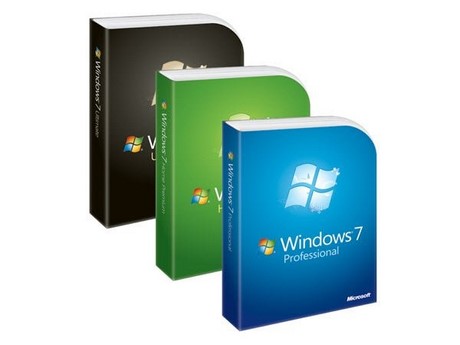
Bên cạnh đó Win 7 Professional cũng hỗ trợ RAM lên tới 192GB và 2 CPU không giới hạn số lõi.
Tóm lại Win 7 Professional dành cho người dùng cao cấp, muốn có một số tính năng của doanh nghiệp.
Win 7 Ultimate
Đây là phiên bản cao cấp nhất của Windows 7. Nó bao gồm đầy đủ tính năng của 2 phiên bản Win 7 Home và Win 7 Professional. Bên cạnh RAM hỗ trợ tới 192GB và 2 CPU thì Win 7 Ultimate còn theo kèm tất cả các tính năng của doanh nghiệp, chẳng hạn như Direct Access, BrachCache, BitLocker Driver Encryption, v.v...
https://thuthuat.taimienphi.vn/phan-biet-win-7-ultimate-professional-va-win-7-home-4360n.aspx
Như vậy là Taimienphi.vn đã giúp bạn so sánh, phân biệt giữa Win 7 Ultimate, Professional, và Win 7 Home. Tóm lại nếu bạn chỉ sử dụng máy tính và đặt ở nhà thì bạn nên sử dụng Win 7 Home cho nhẹ nhàng. Nếu thi thoảng mang máy tính lên công ty thì cài Win 7 Professional. Còn nếu máy tính đặt ở công ty 24/24 thì nên cài bản Win 7 Ultimate vì nó có rất nhiều tính năng chia sẻ của doanh nghiệp, giúp bạn liên kết với các máy tính khác trong cùng một mạng. Ngoài ra nếu muốn download Win 7 các phiên bản thì bạn tham khảo bài viết các phiên bản Windows 7 SP1 nguyên gốc từ Microsoft mà chúng tôi đã cung cấp.